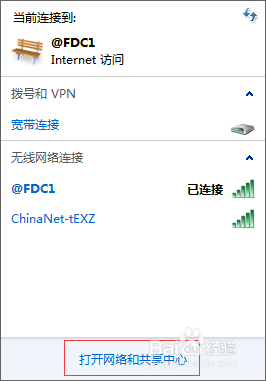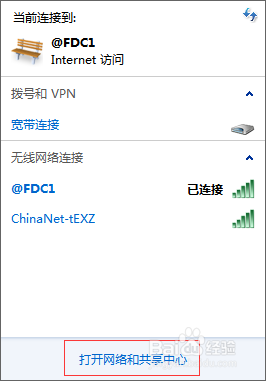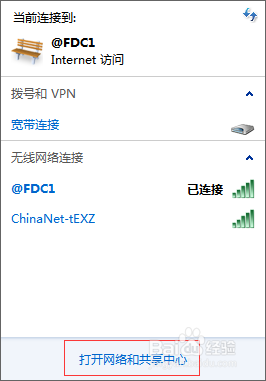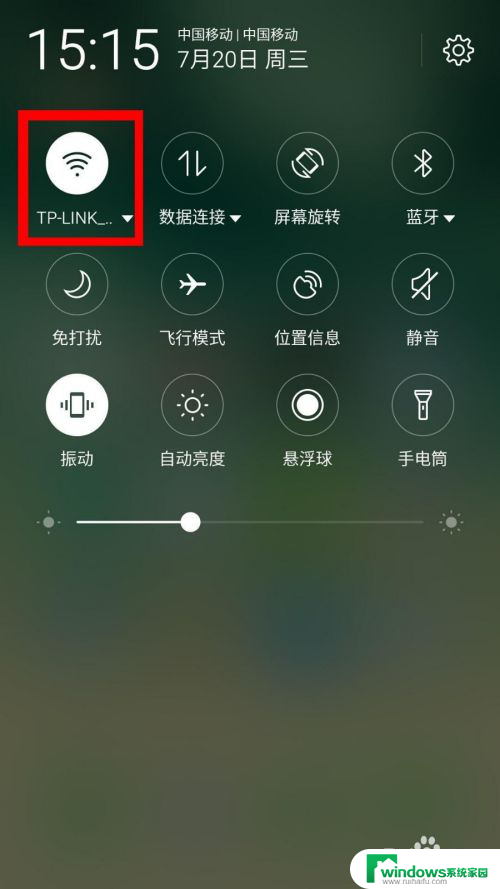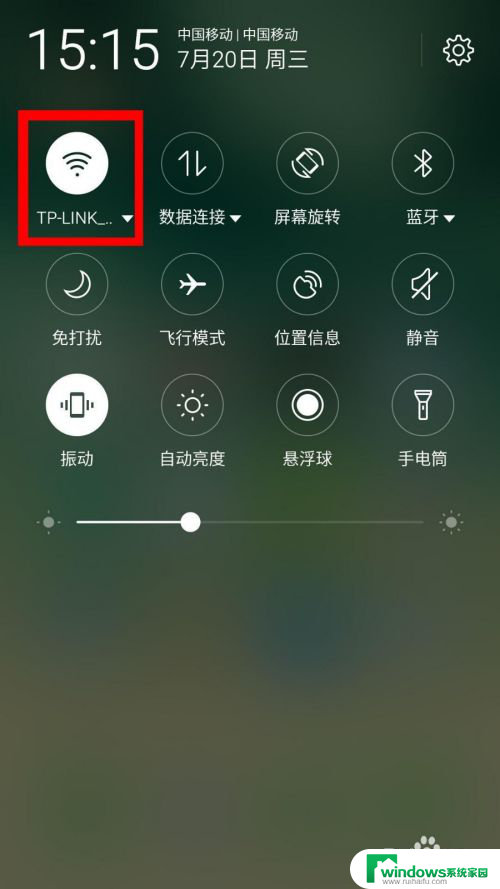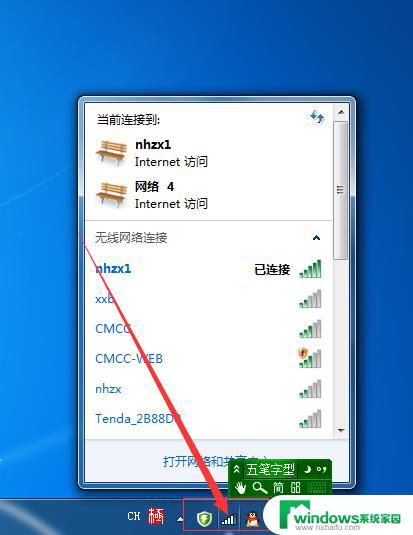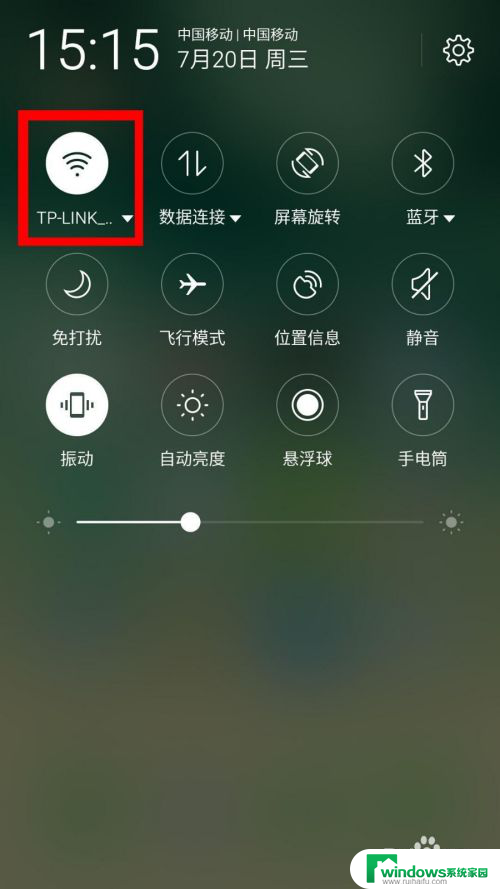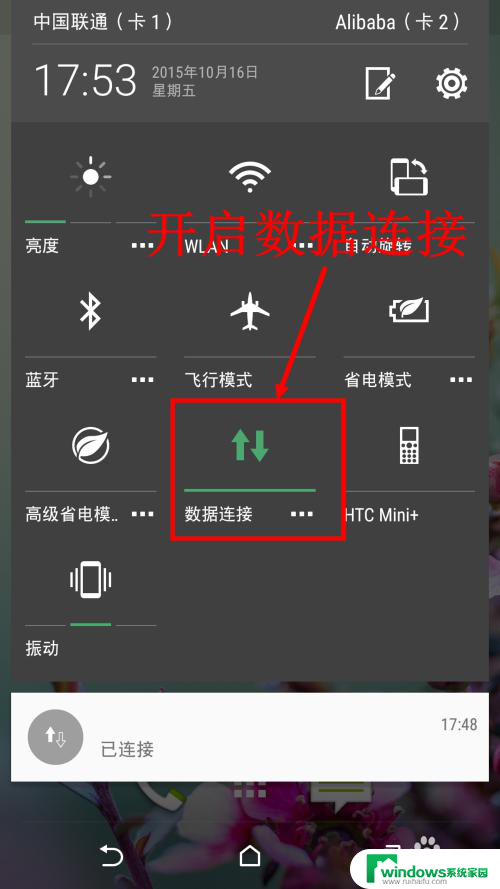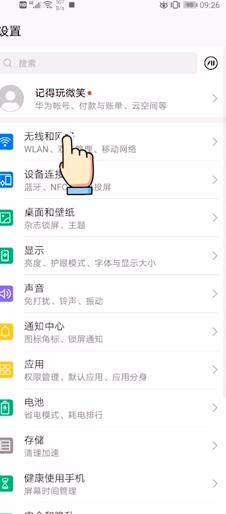如何显示已连接网络的密码 如何查看已连接无线网络的密码
更新时间:2023-11-15 14:52:09作者:jiang
随着无线网络的普及和使用,我们经常会连接到各种不同的无线网络中,有时候我们可能会忘记已经连接的网络的密码,尤其是在我们需要再次连接新设备时。所以了解如何显示已连接网络的密码以及如何查看已连接无线网络的密码,变得尤为重要。本文将介绍如何轻松地找到已连接网络的密码,并帮助您更好地管理您的无线网络连接。
具体步骤:
1.点击电脑任务栏中网络图标,可以看到网络连接状态。点击打开网络或共享中心
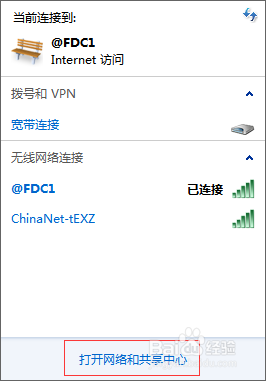
2.在查看活动网络,点击无线网络连接,如图所示
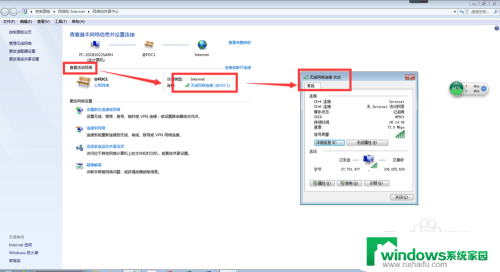
3.点击无线属性,进入属性界面,如图所示
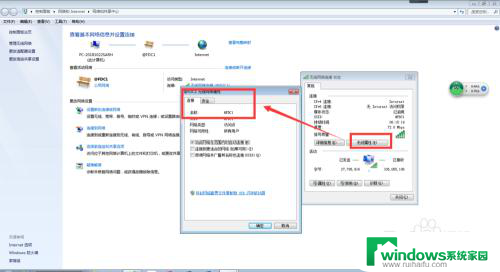
4.选择安全——显示符号,即可看到已连接网络的密码,如图所示
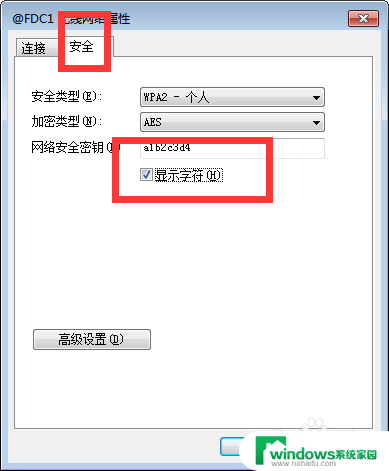
5.方法二:在开始菜单中,选择控制面板选项,如图所示
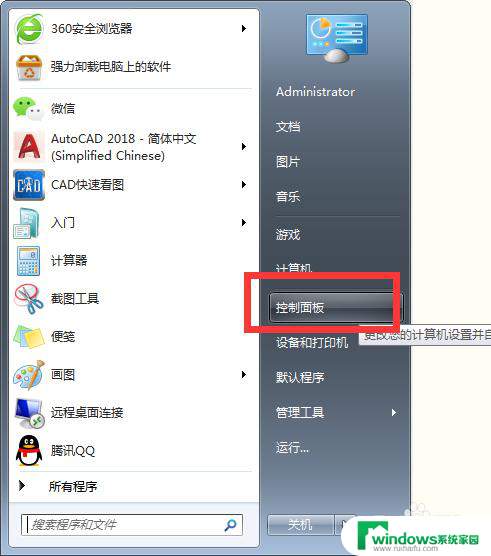
6.在控制面板选项中,选择网络与Internet选项,如图所示
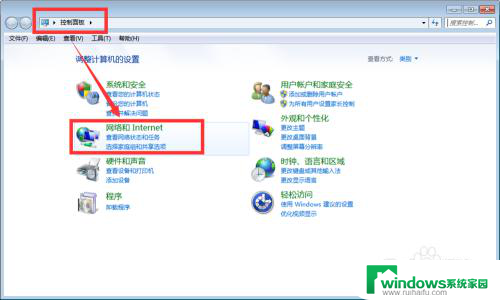
7.选择查看网络状态及任务,进入网络连接界面,其他步骤同上,如图所示
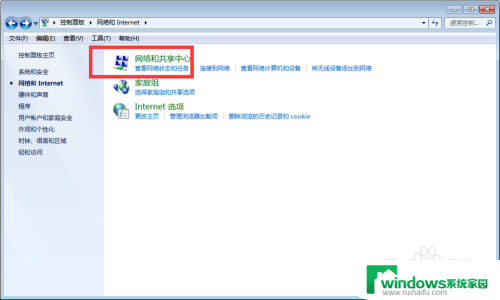
以上是如何显示已连接网络的密码的所有内容,需要的用户可以按照这些步骤操作,希望这对大家有所帮助。